Hogyan ellenőrizhető egy laptop hőmérséklete - számítógépes segítség
ElőzőTartalom
- A laptop hőmérsékletének mérési módszerei
- BIOS
- Harmadik féltől származó programok
Minden laptop kellemetlen tulajdonsága a működés közbeni fűtés. Szinte minden alkatrész felmelegszik egy laptopban: processzor, merevlemez, videokártya, RAM stb. Ugyanakkor minél intenzívebb a laptop terhelése, annál nagyobb a fűtése. A magas hőmérsékletet időben észlelni kell. Ez negatívan befolyásolja a számítógép sebességét, és kritikus esetekben akár különböző alkatrészek meghibásodásához is vezethet.

Olyan hőmérsékleten, amely károsíthatja a laptop alkatrészeit, általában kikapcsol. Ugyanakkor sürgős intézkedéseket kell hozni a készülék alkatrészeinek melegedésének csökkentése érdekében. Ehhez ellenőriznie kell a laptop hőmérsékletét, és ennek módját lásd alább.
A laptop hőmérsékletének mérési módszerei
Bármely laptop hőmérséklete bármilyen hőmérővel mérhető - elvégre ezek nem emberek. Két módszer segít megtudni a készülék fűtési fokát:
BIOS
Annak érdekében, hogy ne aggódjon a megfelelő szoftver megtalálása és telepítése miatt, és ellenőrizze a laptop fűtését, általában elegendő bemenni a BIOS-ba. Ez egészen egyszerűen megtörténik: a laptop bekapcsolásakor meg kell nyomni a megfelelő gombot, és az operációs rendszer betöltése helyett a BIOS-héj elindul.
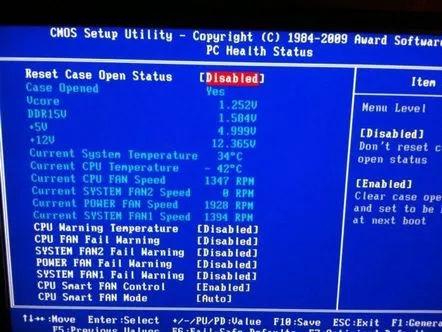
A BIOS részek között meg kell találni egy Power/Monitor nevű vagy valami hasonlót, a rendszer verziójától függően. Itt összegyűjtjük a laptop alkatrészek állapotának ellenőrzésével kapcsolatos összes információt, amelyek között megtudhatja a processzor, a videokártya és egyebek hőmérsékletéthasznos adatok.
A laptop fűtésének szabályozási módszerének negatív oldala az, hogy nincs lehetőség a szabályozásra, amikor a rendszer ténylegesen be van töltve. Ilyen esetekben a második megfigyelési módszert kell alkalmazni.
Harmadik féltől származó programok
Számos segédprogram használható a laptop hőmérsékletének online és maximális terhelés melletti szabályozására. Ezután a legnépszerűbbeket ismertetjük.
AIDA64
Az ilyen szoftverek kétségtelen vezetője az AIDA64. Ez egy hatékony szoftverkomplexum az összes számítógép-alkatrész elemzéséhez, vezérléséhez és felügyeletéhez. Természetesen lehetővé teszi a laptop alkatrészeinek hőmérsékletének ellenőrzését is. Ezen túlmenően, meg lehet találni minden olyan alkatrész fűtését, amely megfelelő hőmérséklet-érzékelőkkel van felszerelve.
A segédprogram lehetővé teszi egy úgynevezett stresszteszt futtatását is. Lehetővé teszi az alkatrészek hőmérsékletének becslését a készülék maximális terhelése mellett. A segédprogram funkcióinak teljes készlete elérhető az AIDA64 fizetős verziójában.
Speccy
Egy másik hasznos és sokkal egyszerűbb program az állapot megfigyelésére a Speccy. Az első indítás után ez a segédprogram információkat gyűjt a számítógép összes hardveréről, és kényelmes jelentések formájában kiadja a felhasználónak. Az adatok sokasága között szerepelnek a laptop alkatrészek fűtésével kapcsolatos aktuális információk is.
Ez a program az egyik legjobbnak számít, mivel önmagában kicsi, ugyanakkor sok információt ad a számítógépről, beleértve az aktuális hőmérsékletet is.
CPUID HWMonitor
A CPUID HWMonitor méltán népszerű - a legegyszerűbb szoftvermegoldás a számítógép-alkatrészek hőmérsékletének és ventilátorainak forgásának figyelésére. A program felülete egyszerűolyannyira, hogy még egy tapasztalatlan felhasználó sem tud eltévedni benne.
Itt csak a hűtők forgási sebességét és az összes alkatrész aktuális fűtését szabályozó érzékelőktől származó aktuális információk jelennek meg. A programot ugyanakkor ingyenesen terjesztik.
Általában ne felejtse el figyelemmel kísérni laptopja hőmérsékletét, és tegyen intézkedéseket annak csökkentésére. Ez meghosszabbítja a szilikon élettartamát!
KövetkezőOlvassa el tovabba:
- Hogyan ellenőrizhető a méz természetessége
- Pszichiátriai segítség otthon, hogyan hívjunk orvost
- Hogyan ellenőrizhető, hogy egy port mivel van elfoglalva
- A monitor gyenge fényereje. Hogyan lehet növelni a laptop képernyőjének fényerejét
- Hogyan tekintheti meg a történetet az Instagramon egy számítógépes útmutatóból